Как быстро подсчитать количество ячеек до изменения значения в Excel?
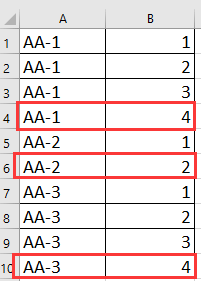
Подсчет ячеек до изменения значения с помощью формулы
Подсчет ячеек до изменения значения с помощью сводной таблицы
Подсчет ячеек до изменения значения с помощью Kutools для Excel
 Подсчет ячеек до изменения значения с помощью формулы
Подсчет ячеек до изменения значения с помощью формулы
Вот простая формула, которая поможет вам быстро подсчитать количество ячеек до изменения значения.
Выберите пустую ячейку рядом со значениями, которые вы хотите подсчитать, и введите эту формулу =COUNTIF(A$1:A1,A1) и перетащите маркер автозаполнения по ячейкам, которым нужна эта формула. Смотрите скриншот: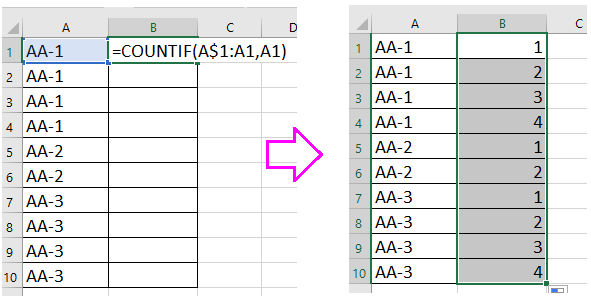
Совет: в этой формуле A1 — это ячейка, которую вы хотите подсчитать, вы можете изменить её по своему усмотрению.

Раскройте магию Excel с Kutools AI
- Умное выполнение: Выполняйте операции с ячейками, анализируйте данные и создавайте диаграммы — всё это посредством простых команд.
- Пользовательские формулы: Создавайте индивидуальные формулы для оптимизации ваших рабочих процессов.
- Кодирование VBA: Пишите и внедряйте код VBA без особых усилий.
- Интерпретация формул: Легко разбирайтесь в сложных формулах.
- Перевод текста: Преодолейте языковые барьеры в ваших таблицах.
 Подсчет ячеек до изменения значения с помощью сводной таблицы
Подсчет ячеек до изменения значения с помощью сводной таблицы
С помощью функции сводной таблицы вы также можете подсчитать ячейки до изменения значения.
1. Выберите этот диапазон значений и нажмите Вставить > Сводную таблицу, и в появившемся диалоговом окне отметьте Новый лист или Существующий лист опцию по вашему выбору в разделе Выберите место, куда вы хотите поместить отчет сводной таблицы . Смотрите скриншот: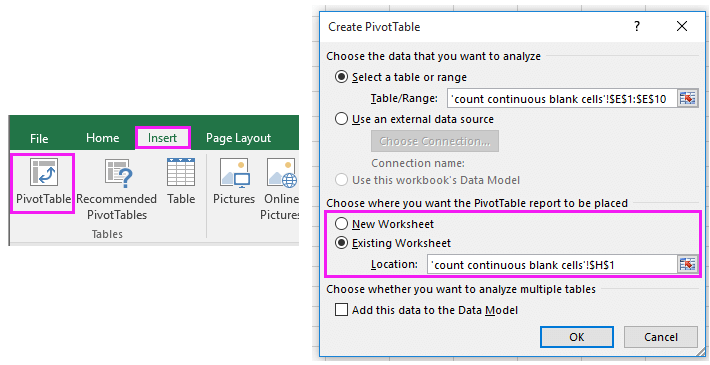
2. В появившейся панели Поля сводной таблицы добавьте столбец в раздел Строки и Значения раздел. Теперь вы можете видеть, что количество каждого значения было подсчитано в сводной таблице. Смотрите скриншот: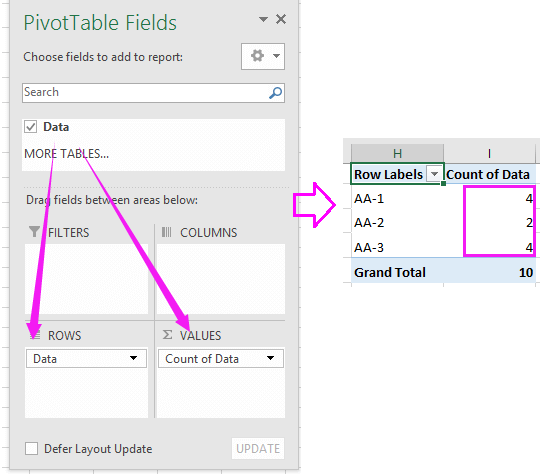
Совет: Диапазон данных, который вы хотите использовать, должен иметь заголовок данных.
 Подсчет ячеек до изменения значения с помощью Kutools для Excel
Подсчет ячеек до изменения значения с помощью Kutools для Excel
Если у вас есть Kutools для Excel, удобный и полезный инструмент с его утилитой Расширенное объединение строк, вы можете быстро подсчитать ячейки до изменения значения и также выполнить другие вычисления и операции.
После бесплатной установки Kutools для Excel, пожалуйста, сделайте следующее:
1. Прежде всего, вам нужно добавить столбец рядом со значениями, которые вы хотите подсчитать, и заполнить ячейки значением 1. Смотрите скриншот: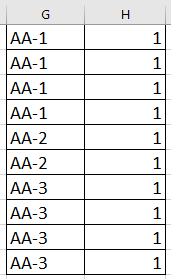
Совет: лучше сохранить копию оригинала перед применением утилиты Расширенное объединение строк.
2. Выберите два столбца и нажмите Kutools > Объединить и разделить > Расширенное объединение строк. Смотрите скриншот:

3. В диалоговом окне Расширенное объединение строк выберите столбец, который вы хотите подсчитать, и нажмите Основной ключ, затем выберите столбец, который вы добавили, и выберите Сумма из списка Вычисление. Смотрите скриншот: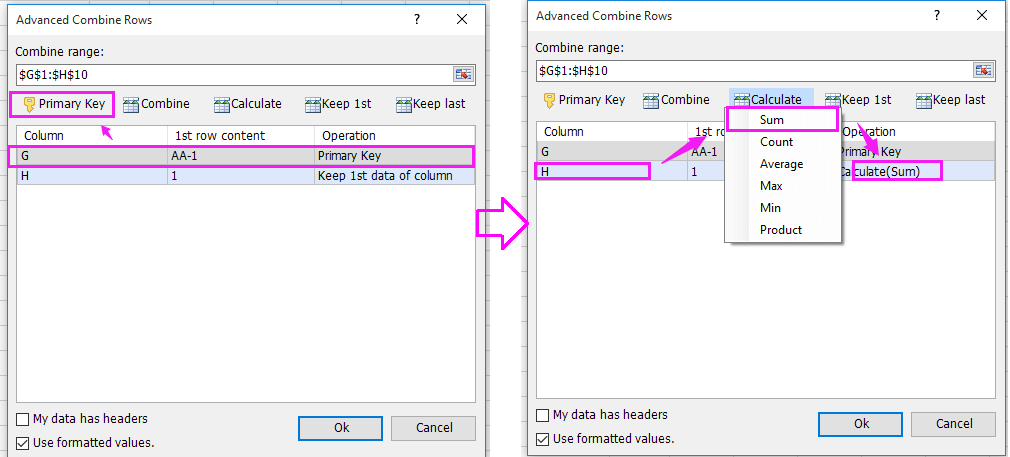
4. Нажмите ОК. И значения будут подсчитаны.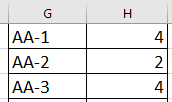
Лучшие инструменты для повышения продуктивности в Office
Повысьте свои навыки работы в Excel с помощью Kutools для Excel и ощутите эффективность на новом уровне. Kutools для Excel предлагает более300 расширенных функций для повышения производительности и экономии времени. Нажмите здесь, чтобы выбрать функцию, которая вам нужнее всего...
Office Tab добавляет вкладки в Office и делает вашу работу намного проще
- Включите режим вкладок для редактирования и чтения в Word, Excel, PowerPoint, Publisher, Access, Visio и Project.
- Открывайте и создавайте несколько документов во вкладках одного окна вместо новых отдельных окон.
- Увеличьте свою продуктивность на50% и уменьшите количество щелчков мышью на сотни ежедневно!
Все надстройки Kutools. Один установщик
Пакет Kutools for Office включает надстройки для Excel, Word, Outlook и PowerPoint, а также Office Tab Pro — идеально для команд, работающих в разных приложениях Office.
- Комплексный набор — надстройки для Excel, Word, Outlook и PowerPoint плюс Office Tab Pro
- Один установщик, одна лицензия — настройка занимает считанные минуты (MSI-совместимо)
- Совместная работа — максимальная эффективность между приложениями Office
- 30-дневная полнофункциональная пробная версия — без регистрации и кредитной карты
- Лучшее соотношение цены и качества — экономия по сравнению с покупкой отдельных надстроек
